文件的打包和压缩
1、打包和解打包
把多个文件和目录存储到一个文件中,文件的大小等于所有汇合文件和目录的总和。方便压缩文件,并且目录不能直接压缩,目录要经过打包才能压缩。
命令完整格式:tar [选项] 源文件或目录
- 选项
主要是挑出常用增删改查的选项参数
| 选项参数 | 说明 |
|---|---|
| -c | 创建包文件 |
| -f | 指定包的文件名。创建、添加、删除、查看都要指定包的文件名 |
| -v | 显示打包的过程 |
| A | 添加tar文件,相当于把tar文件的集合添加到目标包文件下 |
| -r | 添加目录到包下,会出现重复添加,建议用-u参数 |
| -t | 查看包的文件信息 |
| –delete | 从归档(非磁带!)中删除 |
| -u | 更新包中的文件,仅追加比归档中副本更新的文件 |
| –remove-files | 打包后删除源文件 |
-
- 打包文件或目录

- 打包文件或目录
-
- 添加tar文件

- 添加tar文件
-
- 添加普通文件或目录到tar下

- 添加普通文件或目录到tar下
-
- 删除包文件下的目录或文件
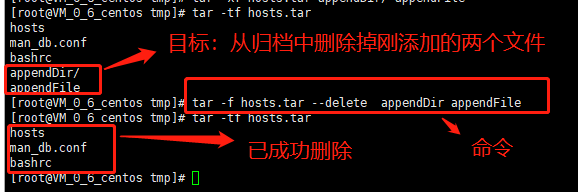
- 删除包文件下的目录或文件
-
- 更新包的文件。建议追加文件时,都用这个参数,用-r参数会重复添加文件到包下
[root@VM_0_6_centos tmp]# tar -rf new.tar mv2 #追加mv2目录到new.tar包
[root@VM_0_6_centos tmp]# tar -tf new.tar #查看new.tar的文件信息
movie/
mv2/
[root@VM_0_6_centos tmp]# tar -rf new.tar mv2 #再次追加mv2目录到new.tar
[root@VM_0_6_centos tmp]# tar -tf new.tar #发现包下重复添加,不会覆盖
movie/
mv2/
mv2/
[root@VM_0_6_centos tmp]# tar -f new.tar --delete mv2 # 把归档下的mv2目录删除
[root@VM_0_6_centos tmp]# tar -tf new.tar #查看包下的文件信息,mv2目录成功移除
movie/
[root@VM_0_6_centos tmp]# tar -tf new.tar
[root@VM_0_6_centos tmp]# tar -tf new.tar
[root@VM_0_6_centos tmp]# tar -uf new.tar mv2
[root@VM_0_6_centos tmp]# tar -uf new.tar mv2
[root@VM_0_6_centos tmp]# tar -tf new.tar #执行两次追加命令(-u参数),包下不重复
movie/
mv2/
1.2 tar解打包操作
命令格式:tar [选项] 包名
-
选项
选项参数 说明 -x 解打包 -C 指定解包的目录 –keep-old-files 解包时到目录下时,当有重复的文件名时,不会覆盖重复文件。默认是覆盖
[root@VM_0_6_centos tmp]# tar -xf new.tar # 把归档文件解到工作目录
[root@VM_0_6_centos tmp]# tar -xf new.tar -C ~/test_tar/ # 把归档文件解到指定目录
[root@VM_0_6_centos tmp]# tar -xf new.tar --keep-old-files # 不会覆盖文件
tar: bashrc: Cannot open: File exists
tar: man_db.conf: Cannot open: File exists
tar: appendFile: Cannot open: File exists
tar: Exiting with failure status due to previous errors
#上面的结果展示,表示bashrc、man_db.conf、appendFile文件已在工作目录下存在,覆盖失
败,当然归档下的其他文件解打包是成功的
2、压缩和解压
tar本身不具有压缩功能,他是调用压缩功能实现的。tar没有压缩归档文件的命令,但是支持同时打包压缩文件或目录
命令完整格式:tar [选项] 压缩名 源文件或目录
-
- 选项
| 选项参数 | 说明 |
|---|---|
| -zcf | 把文件或目录压缩成 “.tar.gz” 格式 |
| -zxf | 解压缩".tar.gz" 格式 的文件 |
| -jcf | 把文件或目录压缩车工 “.tar.bz2” 格式 |
| -jxf | 解压缩 “.tar.bz2” 格式 的文件 |
#把appendDir目录、appendFile文件、new.tar归档文件压缩到new.tar.gz文件
[root@VM_0_6_centos tmp]# tar -zcvf new.tar.gz appendDir appendFile new.tar
appendDir/
appendFile
new.tar
命令格式:zip [选项] 压缩包名 源文件或源目录列表
-
- 选项
| 选项参数 | 说明 |
|---|---|
| -r | 压缩目录,需要使用这个参数。 |
| -d | 删除文件或目录 |
| -m | 压缩文件完成后,删除源文件 |
| -u | 更新压缩文件,即往压缩文件中添加新文件或更新文件 |
#zip命令不使用-r压缩目录,发现压缩后目录容量是0,明显是错误的
[root@VM_0_6_centos DCBreakfast]# zip test_zip.zip DCBreakfast
adding: DCBreakfast/ (stored 0%)
#zip命令使用-r压缩目录,效果如下
[root@VM_0_6_centos DCBreakfast]# zip -r test_zip.zip DCBreakfast
adding: DCBreakfast/ (stored 0%)
adding: DCBreakfast/user.csv (deflated 41%)
..............
#删除压缩文件中的一个文件
[root@VM_0_6_centos DCBreakfast]# zip test_zip.zip -d DCBreakfast/view.py
deleting: DCBreakfast/view.py
#删除压缩文件的一个目录
[root@VM_0_6_centos DCBreakfast]# zip test_zip.zip -d DCBreakfast/logs/
deleting: DCBreakfast/logs/
unzip为.zip压缩文件的解压缩程序
命令完整格式:unzip [选项] 压缩包名
-
- 选项
| 选项参数 | 说明 |
|---|---|
| -d | 解压到指定目录 |
| -n | 解压时不要覆盖原有的文件。遇到重名的文件,程序默认询问 |
| -o | 解压时覆盖原有的文件。遇到重名的文件,程序默认询问 |
| -u | 更新压缩文件,即往压缩文件中添加新文件。 |
| -v | 查看压缩的文件信息 |
#解压到指定目录
[root@VM_0_6_centos DCBreakfast]# unzip test_zip.zip -d test_dir
Archive: test_zip.zip
creating: test_dir/DCBreakfast/
inflating: test_dir/DCBreakfast/user.csv
inflating: test_dir/DCBreakfast/server_version.csv
creating: test_dir/DCBreakfast/.idea/
...........
#解压部分文件到当前工作目录
[root@VM_0_6_centos DCBreakfast]# unzip test_zip.zip DCBreakfast/urls.py -d test_dir/
Archive: test_zip.zip
inflating: test_dir/DCBreakfast/urls.py
gzip 命令只能用来压缩文件,不能压缩目录,即便指定了目录,也只能压缩目录内的所有文件。
命令格式:gzip [选项] 压缩名 文件名或目录
-
-
- 选项
-
| 选项参数 | 说明 |
|---|---|
| -r | 压缩目录 |
| -c | 将压缩数据输出到标准输出中,并保留源文件。如果压缩的是目录时,不建议使用这个参数,压缩的目录解压后发现是文件格式的 |
| -l | 对每一个压缩文件,显示以下字段:压缩文件的大小、未压缩文件的大小、压缩比、未压缩文件的名称 |
| -d | 对压缩文件进行解压缩 |
在 Linux 中,打包和压缩是分开处理的。而 gzip 命令只会压缩,不能打包,所以才会出现没有打包目录,而只把目录下的文件进行压缩的情况。
#-r是压缩目录 -c是保留源文件。以下直接压缩目录是错误的做法,会导致解压后是一个文件。先归档文件,再压缩
[root@VM_0_6_centos tmp]# gzip -rc DCBreakfast>DCBreakfast.gz
#直接压缩目录,发现是压缩是把目录下的文件进行压缩
[root@VM_0_6_centos tmp]# gzip -r DCBreakfast
[root@VM_0_6_centos tmp]# ll DCBreakfast
total 64K
-rw-r--r-- 1 root root 304 May 6 09:15 asgi.py.gz
-rw-r--r-- 1 root root 17K May 6 09:39 DCPage.html.gz
-rw-r--r-- 1 root root 32 May 6 09:15 __init__.py.gz
drwxr-xr-x 3 root root 4.0K May 11 19:51 logs
drwxr-xr-x 2 root root 4.0K May 11 19:51 __pycache__
-rw-r--r-- 1 root root 69 May 6 09:15 server_version.csv.gz
#压缩目录时,有使用-c参数,导致目录压缩后改变格式
[root@VM_0_6_centos tmp]# ll -d DCBreakfast
drwxr-xr-x 6 root root 4.0K May 11 20:26 DCBreakfast
[root@VM_0_6_centos tmp]#gzip -rc DCBreakfast>DCBreakfast.gz #压缩目录并保留源文件
[root@VM_0_6_centos tmp]# gunzip -r DCBreakfast.gz
gzip: DCBreakfast already exists; do you wish to overwrite (y or n)? y
gzip: DCBreakfast: Is a directory
[root@VM_0_6_centos tmp]# ll -d DCBreakfast
drwxr-xr-x 6 root root 4.0K May 11 20:26 DCBreakfast
| 选项参数 | 说明 |
|---|---|
| -r | 解压目录 |
| -c | 将解压后的文件输出到标准输出中,并保留源文件。 |
| -f | 强制解压缩文件,不理会文件是否存在 |
| -l | 对每一个压缩文件,显示以下字段:压缩文件的大小、未压缩文件的大小、压缩比、未压缩文件的名称 |
#把压缩的文件解压,进入到DCBreakfast目录下,发现gz格式文件解压并删除了
[root@VM_0_6_centos tmp]# gunzip -r DCBreakfast
#
[root@VM_0_6_centos tmp]# gunzip -l DCBreakfast/asgi.py.gz
compressed uncompressed ratio uncompressed_name
304 415 33.0% DCBreakfast/asgi.py
同 gzip 命令类似,只能对文件进行压缩(或解压缩),对于目录只能压缩(或解压缩)该目录及子目录下的所有文件
命令格式:bzip2 [选项] 压缩名 文件名或目录
| 选项参数 | 说明 |
|---|---|
| -d | 执行解压缩,此时该选项后的源文件应为标记有 .bz2 后缀的压缩包文件。 |
| -k | bzip2 在压缩或解压缩任务完成后,会删除原始文件,若要保留原始文件,可使用此选项。 |
| -f | bzip2 在压缩或解压缩时,,默认不会覆盖现有文件,若使用此选项,则会强制覆盖现有文件。 |
| -v | 压缩或解压缩文件时,显示详细信息。 |
命令格式:bunzip2 [选项] 源文件
| 选项参数 | 说明 |
|---|---|
| -k | bzip2 在压缩或解压缩任务完成后,会删除原始文件,若要保留原始文件,可使用此选项。 |
| -f | bzip2 在压缩或解压缩时,,默认不会覆盖现有文件,若使用此选项,则会强制覆盖现有文件。 |
| -L | 列出压缩文件内容 |
总结
-----------------------------------压缩常用命令
#归档、zip、gz、bz2格式文件的创建
tar -cvf 包名 文件名或目录
zip -r 压缩名 文件名或目录
tar -zcvf 压缩名 文件名或目录
tar -jcvf 压缩名 文件名或目录
# 解包解压
tar -xvf 包名
unzip -d 压缩名
tar -zxvf 压缩名
tar -jxvf 压缩名
# 查看包文件、压缩文件的信息
tar -t
unzip -v
gunzip -l
bunzip2 -L
---------------------------------以下是差异比较------------------------------------
#-r参数:
tar -r:追加文件到归档
zip -r:相当打包目录并压缩,否则会出现压缩的是空目录,子目录都没有压缩成功。
gzip -r:把目录下的文件进行压缩。建议压缩前先打包,或者执行 tar -
bzip2:没有-r参数,只可以压缩文件,所以
#操作文件到指定目录下:
tar -cf #不支持打包文件到指定目录
zip #不支持
unzip -d 压缩名 目标目录 #解压文件到指定目录
gunzip #不支持
bzip2 #不支持
bunzip2 #不支持
#查看文件信息:
tar -t
unzip -v
gunzip -l
bzip2 -L
#操作后删除源文件:
tar --remove-files:默认不删除,归档后删除源文件用这个参数
zip -m :默认不删除,压缩后删除源文件用这个参数
gzip 压缩后默认删除源文件,保留源文件请用-c参数
bzip2 压缩后默认删除源文件,保留源文件请用-k参数






















 3792
3792











 被折叠的 条评论
为什么被折叠?
被折叠的 条评论
为什么被折叠?








